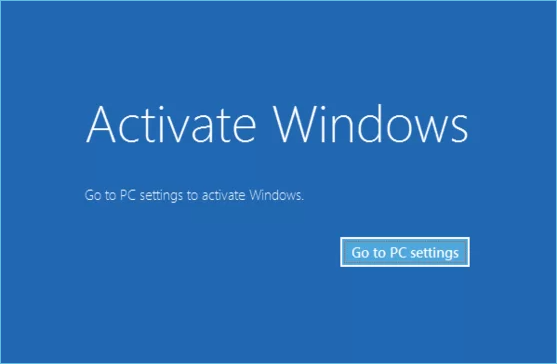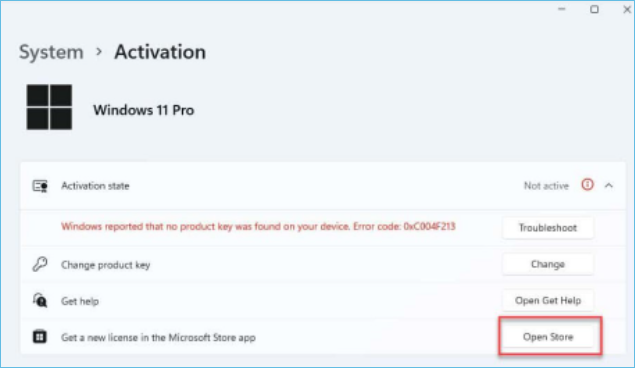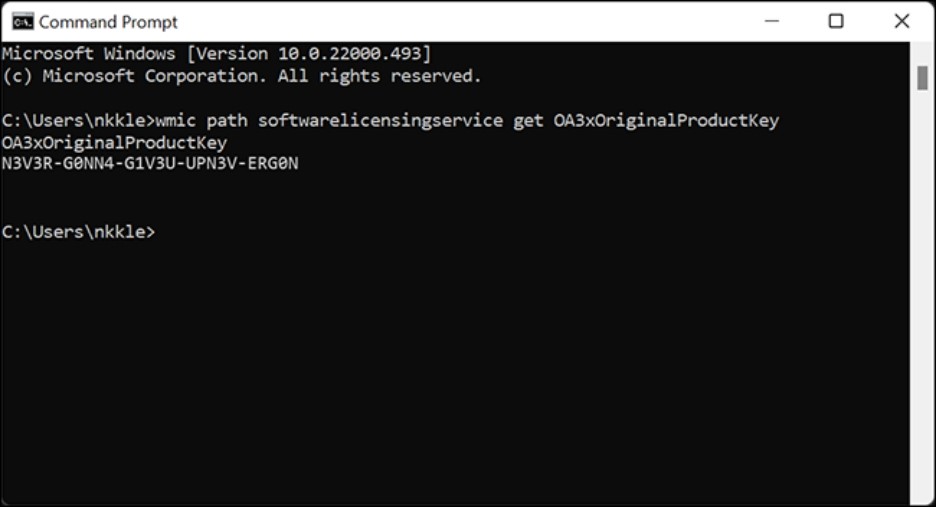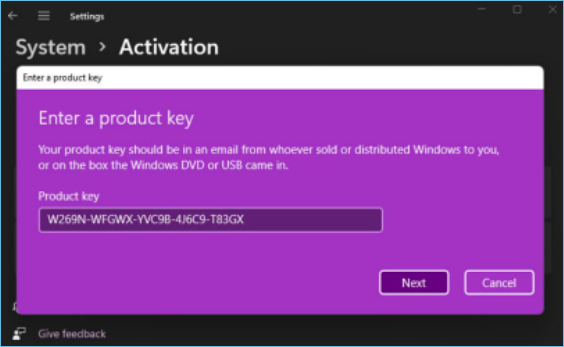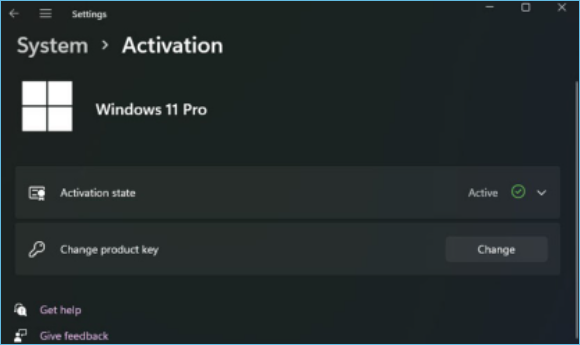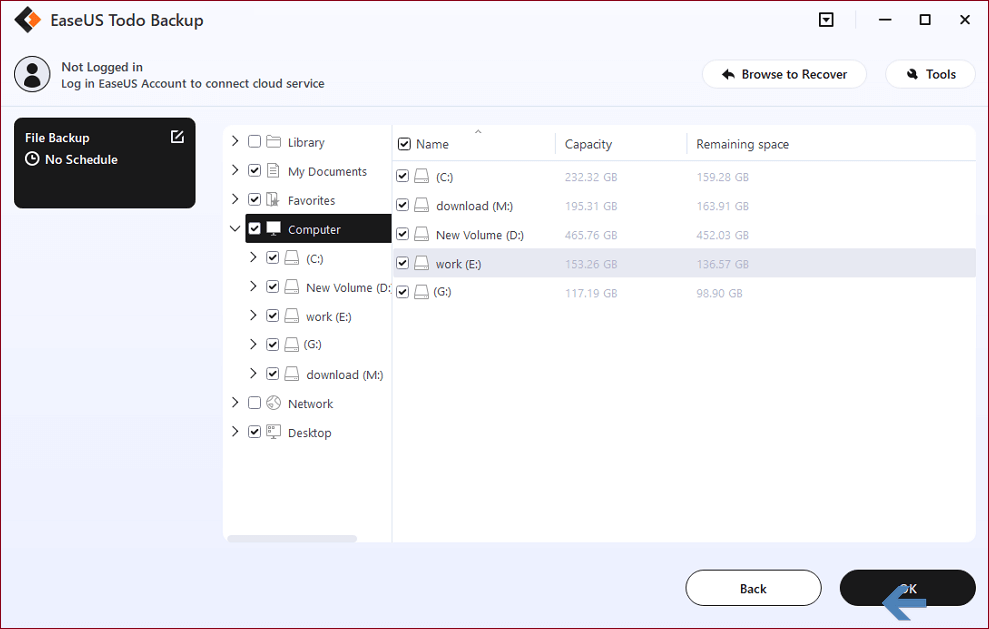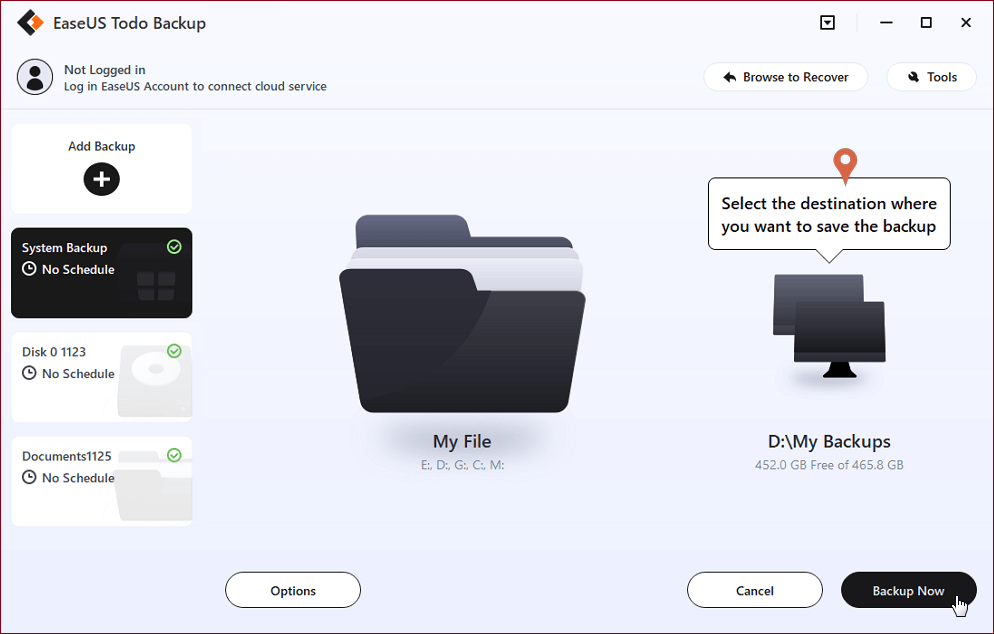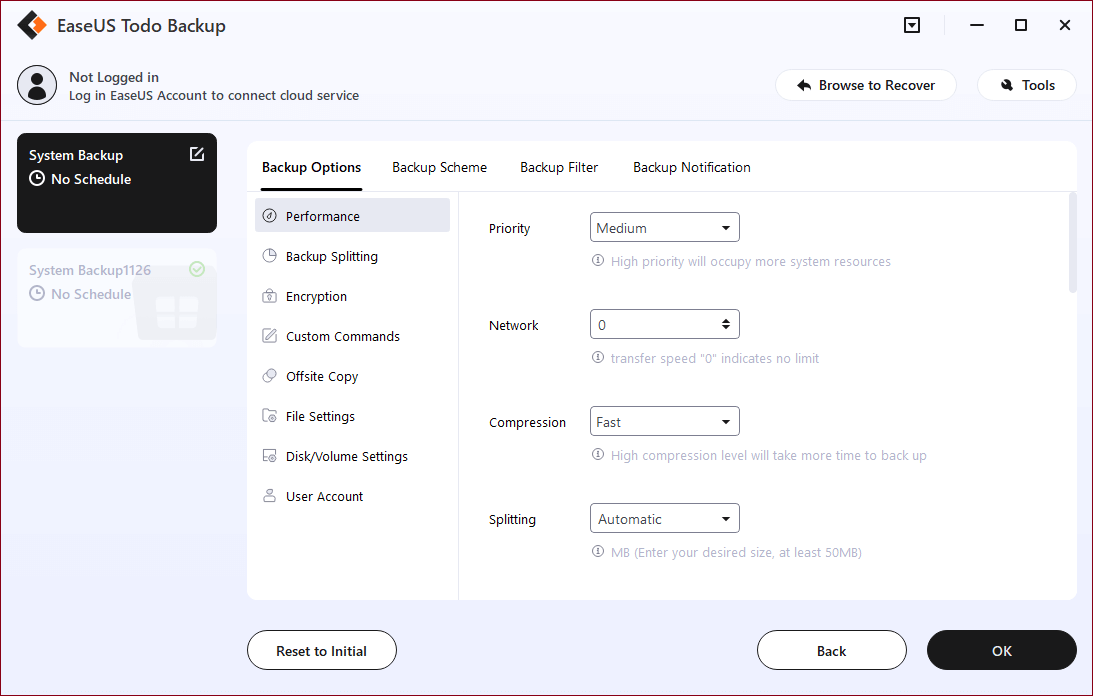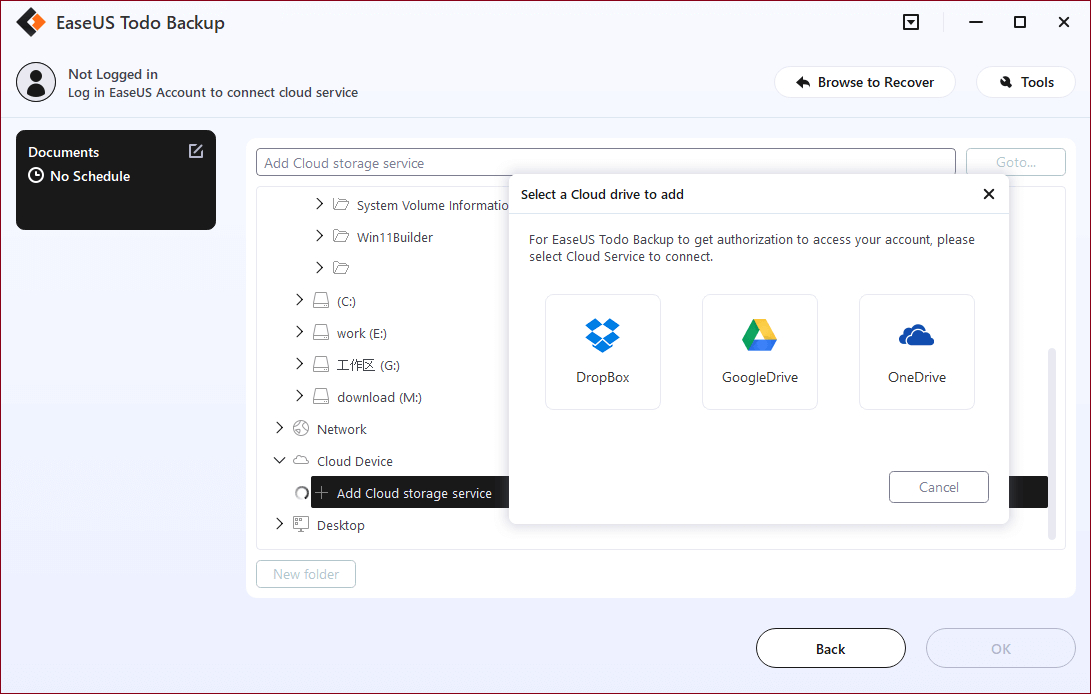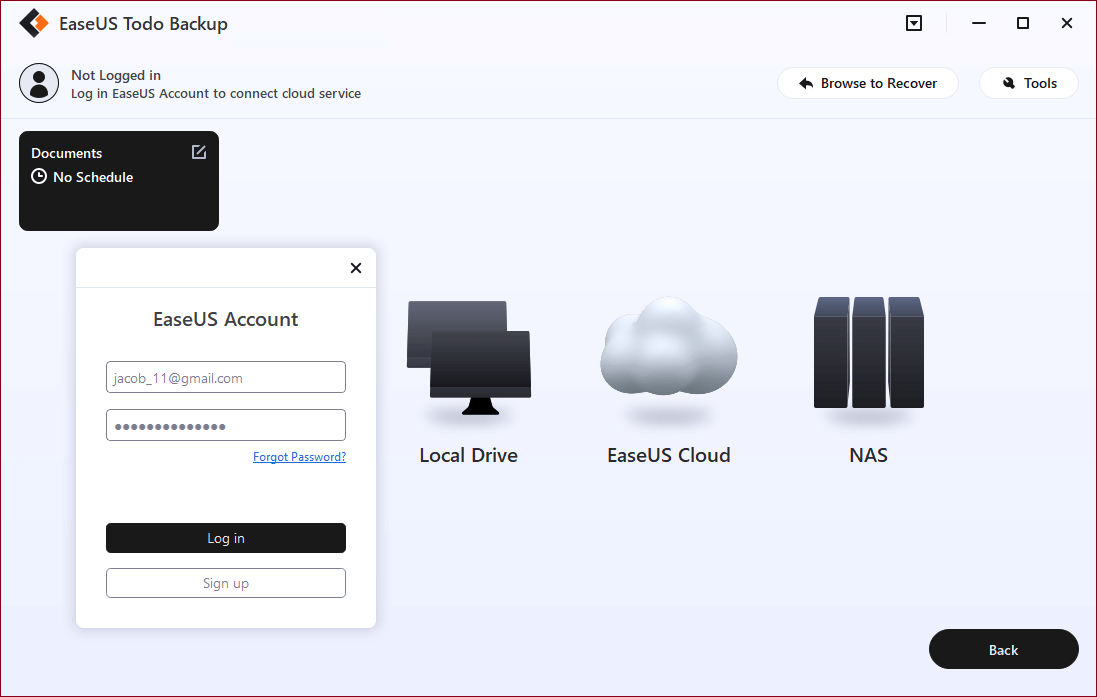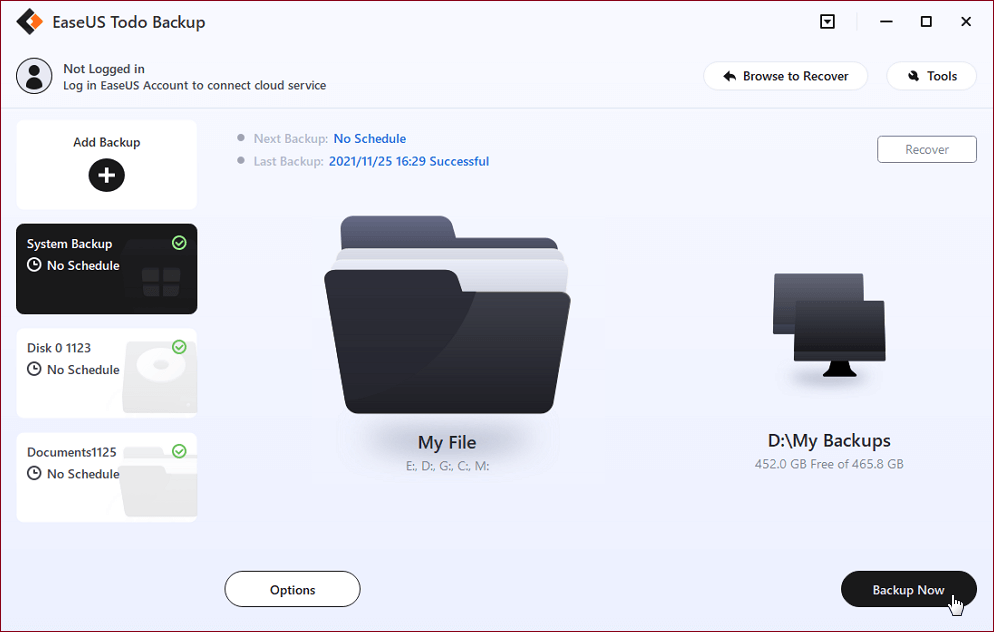| Werkbare oplossingen |
Stapsgewijze probleemoplossing |
| 1. Wat is de activeringssleutel van Windows 11? |
Een activeringssleutel voor Windows is in wezen een code van 25 tekens die kan worden gebruikt om te activeren... Volledige stappen |
| 2. Verkrijg de Windows 11-activeringssleutel |
Selecteer Instellingen > Systeem > Activering in het vervolgkeuzemenu > Kies Winkel openen... Volledige stappen |
| 3. Controleer de productcode van Windows 11 |
Druk op de Win + S-toetsen > Typ CMD en kies Als administrator uitvoeren > Typ de volgende opdracht... Volledige stappen |
Als u een compatibiliteitscontrole met Windows 11 uitvoert en ontdekt dat uw pc Windows 11 kan uitvoeren, kunt u ervoor kiezen om deze te installeren. Nadat u de Windows-installatie hebt voltooid, ziet u mogelijk een melding op het bureaublad met de tekst "Activeer Windows. Ga naar Instellingen om Windows te activeren".
Dit watermerk irriteert je. Bovendien kunt u de aanpassingsopties niet wijzigen, zoals het wijzigen van de bureaubladachtergrond, pc-kleuren, het aanpassen van het vergrendelscherm, taakbalk, start, enz. Daarom is de activeringssleutel van Windows 11 wordt een must-have om uw besturingssysteem uit te voeren.
Het belangrijkste dat u vervolgens moet doen, is Windows 11 activeren. Dus, hoe activeert u Windows 11 Professional of andere versies? Wij hebben hier de oplossingen voor u. Laten we ze verkennen.
![activeer windows met windows 11 activeringssleutel 1]()
Wat is de Windows 11-activeringssleutel?
Een activeringssleutel voor Windows is in wezen een code van 25 tekens die kan worden gebruikt om het Windows-besturingssysteem te activeren. Houd er rekening mee dat Windows geen volledig gratis besturingssysteem is en dat u een productsleutel moet aanschaffen om van de premiumfuncties te kunnen profiteren.
Als u echter een laptop aanschaft waarop het besturingssysteem Windows 11 voorgeïnstalleerd is, wordt de laptop geactiveerd met een productsleutel. De indeling van de productsleutel die door Windows wordt gebruikt, is als volgt:
PRODUCTSLEUTEL: XXXXX-XXXXX-XXXXX-XXXXX-XXXXX
Als u daarentegen een aangepaste pc maakt, moet u de productsleutel voor de detailhandel voor Windows aanschaffen. Houd er rekening mee dat u deze winkelsleutel voor onbepaalde tijd kunt gebruiken naarmate de hardware van uw computer evolueert.
De productsleutel die bij Windows-laptops wordt geleverd, zit daarentegen op het moederbord van de laptop en kan volgens Microsoft alleen op die specifieke laptop worden gebruikt.
OEM-licentiesleutels zijn wat deze productsleutels formeel worden genoemd. Hopelijk is deze eenvoudige uitleg van een Windows-productsleutel nuttig geweest.
![gerelateerde artikelen]()
100% werk | Activeer Windows 10/11 met CMD en andere manieren
Het maakt niet uit welk Windows-besturingssysteem u installeert, de activering ervan is essentieel. Met een geactiveerde versie van Windows kunt u alle functies probleemloos verkennen.
Windows 11-activeringssleutel verkrijgen
Er lijken veel manieren te zijn om een Windows 11-activeringssleutel te krijgen. Dit deel van onze gids schetst twee benaderingen: een nieuwe activeringssleutel voor Windows 11 verkrijgen en de tweede is hoe u uw originele productsleutel kunt vinden als u al de geactiveerde versie van Windows 11 gebruikt.
1. Ontvang een nieuwe Windows 11-activeringssleutel
Denk aan het volgende scenario: u gebruikt Windows 10 maar wilt upgraden! U hebt de Windows 11-activeringssleutel nodig om obstakels tijdens het installatieproces te voorkomen. Windows 11 introduceert een nieuwe methode voor het aanschaffen van een legitieme Windows 11-licentie in de Microsoft Store. Deze nieuwe functie is alleen beschikbaar voor de Windows 11 Insider Preview-versie. Er zijn twee methoden om de productsleutel te verkrijgen, dwz u kunt deze kopen in de officiële Microsoft Store of deze op internet zoeken.
Opmerking: we bieden alleen de informatiebronnen en we raden aan om de eerste methode te gebruiken (kopen in de officiële Microsoft Store). Zoeken naar activeringscodes op internet is niet veilig.
U kunt als volgt een licentie krijgen van de Microsoft Store:
Stap 1. Selecteer Instellingen > Systeem > Activering in het vervolgkeuzemenu.
Stap 2. Om een nieuwe licentie in de Microsoft Store-app te krijgen, kiest u Open Store in het vervolgkeuzemenu.
![selecteer open winkel uit de opties]()
Stap 3. Met deze methode wordt de nieuwe Microsoft Store op uw Windows 11-computer geladen en kunt u een legitiem exemplaar van Windows 11 kopen.
More to Follow: gebruikers kunnen ook op internet zoeken naar een gratis activeringscode. U moet echter ook weten dat het online vinden van productsleutels en het verkrijgen van deze van onbetrouwbare platforms niet de veiligste optie is. Dergelijke acquisities kunnen ook virussen bevatten die uw besturingssysteem kunnen schaden.
De productsleutel van Windows 11 controleren
Als alternatief kunt u de beproefde opdrachtprompt gebruiken om de productsleutel voor uw exemplaar van Windows 11 te vinden. Het zou helpen als u een computer met Windows had om de code te ontvangen. Hier is hoe je het aanpakt.
Stap 1. Om Windows Search te starten, drukt u tegelijkertijd op de Win + S-toetsen op uw toetsenbord.
Stap 2. Typ CMD in het zoekvak en kies Uitvoeren als beheerder in de zoekresultaten.
Stap 3. Typ de volgende opdracht in het opdrachtpromptvenster en druk op de Enter-toets om deze uit te voeren:
wmic path SoftwareLicensingService get OA3xOriginalProductKey
Stap 4. Het scherm toont nu uw originele productsleutel.
Stap 5. Maak een kopie van de sleutel en bewaar deze op een veilige plaats, zoals uw Dropbox- of Google Drive- account, voor toekomstig gebruik.
![originele productsleutel]()
Hoe Windows 11 te activeren
De geheel nieuwe Windows 11 biedt een collaboratieve en creatieve omgeving waar iedereen van kan genieten. Bovendien is dit nieuwe besturingssysteem veilig van opzet en heeft het extra beveiligingsfuncties die zorgen voor volledige versleuteling van de chip tot de cloud en daarbuiten.
Windows 11 is volledig gratis voor personen die een legaal gelicentieerd exemplaar van het besturingssysteem hebben gekocht. Voor degenen die Windows 10 al hebben geactiveerd, je hoeft het niet opnieuw te activeren wanneer de nieuwe versie van Windows beschikbaar komt.
Uw Windows 10 is echter niet actief; als gevolg hiervan moet u het eerst activeren voordat u kunt upgraden naar Windows 11. Om Windows 11 te activeren met een productsleutel, volgt u de onderstaande procedures:
Stap 1. Klik met de rechtermuisknop op de Start -knop om het Start-menu te openen.
Stap 2. Selecteer Instellingen in de vervolgkeuzelijst.
Stap 3. Kies Systeem in de vervolgkeuzelijst.
Stap 4. Kies Activering in het vervolgkeuzemenu.
Stap 5. Klik op Productcode wijzigen bij de gegeven opties.
( Opmerking: de productcode voor de versie van het Windows-besturingssysteem die u momenteel gebruikt (Windows 10/8/7) moet worden ingevoerd in het vak " Productcode invoeren ").
![voer productcode in]()
Stap 6. Selecteer Volgende in het vervolgkeuzemenu.
Stap 7. Selecteer de optie met de tekst " Activeren " in het vervolgkeuzemenu.
Stap 8. Uw Windows 11-besturingssysteem is nu geactiveerd.
![productsleutel geactiveerd]()
Kan ik een productsleutel van Windows 10 gebruiken om Windows 11 te activeren?
Microsoft beweert dat de string is opgenomen voor achterwaartse compatibiliteit, maar het volgt dezelfde structuur als de functie-updates die zijn uitgebracht voor Windows 10.
Om zeker te zijn, als u Windows 11 installeert, kunt u die installatie activeren met elke productsleutel van Windows 10. Microsoft heeft bevestigd dat deze methode legitiem werkt.
( Belangrijke opmerking: ongeacht welke methode u kiest om uw Windows te activeren, vergeet niet om een back-up te maken van de programma's en bestanden voordat u een zet doet. Om dit te doen, kan EaseUS Todo Backup Free de juiste keuze zijn om u te helpen een back-up van de harde schijven te maken , partities en belangrijke bestanden zonder veel moeite.)
Hier is de stapsgewijze handleiding om te leren hoe u deze effectieve software kunt gebruiken voordat u Windows 11 activeert.
Stap 1. Om een back-up te starten, klikt u op de optie Back-upinhoud selecteren.
Stap 2. Er zijn vier categorieën voor gegevensback-up: Bestand, Schijf, Besturingssysteem en Mail. Klik op Bestand .
Stap 3. Aan de linkerkant worden zowel lokale als netwerkbestanden getoond. U kunt de map uitbreiden om de back-upbestanden te kiezen.
Stap 4. Volg de instructies op het scherm en kies een locatie om de back-up op te slaan.
Klik op Opties om de back-up te coderen met een wachtwoord in Back-upopties en klik vervolgens op Back -upschema om het back-upschema op te geven en de back-up bij een bepaalde gebeurtenis te starten. Er zijn ook andere aanvullende keuzes die u kunt kiezen om het back-upproces aan uw vereisten aan te passen.
Stap 5. De back-up kan worden opgeslagen op een lokale schijf, de online service van EaseUS of NAS.
Stap 6. Met EaseUS Todo Backup kunnen klanten een back-up maken van gegevens naar een externe clouddrive en naar een eigen clouddrive.
Als u een back-up van gegevens wilt maken op een clouddrive van een derde partij, kiest u Local Drive, scrolt u omlaag om Cloud Device toe te voegen en voegt u vervolgens toe en logt u in op uw account.
![Back-up naar cloud]()
Je kunt ook kiezen voor de EaseUS cloud drive. Meld u aan voor een EaseUS-account, klik vervolgens op EaseUS Cloud en log in.
Stap 7. Klik op Nu back-up maken om het back-upproces te starten. De back-uptaak wordt weergegeven als een kaart aan de linkerkant van het paneel nadat deze is voltooid. Klik met de rechtermuisknop op de back-uptaak om deze verder af te handelen.
Conclusie
Hoewel Windows 11 formeel in 2015 werd aangekondigd, heeft Microsoft er zes jaar over gedaan om de nieuwste versie van het besturingssysteem uit te brengen. Hoewel Windows 11 nog in ontwikkeling is, is de preview-versie momenteel toegankelijk voor de meeste klanten.
We hebben de meest eenvoudige benaderingen voor het activeren van Windows gevonden, vooral voor personen die niet bekend zijn met de methode om de activeringssleutel van Windows 11 te vinden . Gebruikers zullen het proces ongetwijfeld beter begrijpen na het lezen van deze tutorial. De hierboven besproken procedures zijn grondig getest en zijn in alle situaties effectief gebleken.
![EaseUS Data Recovery Wizard]()
![EaseUS Data Recovery Wizard for Mac]()
![EaseUS Partition Manager Pro]()
![EaseYS Partition Manager Server]()
![EaseUS Todo Backup Workstation]()
![EaseUS Todo Backup Advanced Server]()